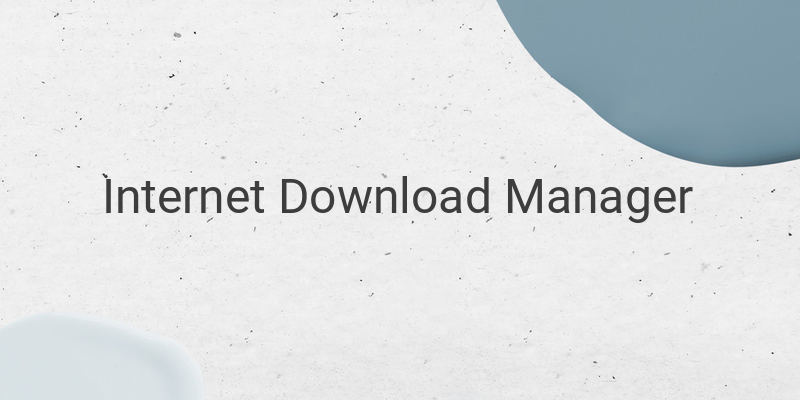Cara Install Dan Menggunakan IDM – Dengan menggunakan IDM (Internet Download Manager) kita mendapatkan speed download yang lebih cepat, stabil, dan lebih customable jika terdapat banyak masalah. Misalkan, bisa dijeda ketika unduhan gagal. IDM ini sangat banyak digunakan pengguna PC dan IDM ini aplikasi yang wajib dimiliki di PC ataupun laptop. Berikut ini Cara Install Dan Menggunakan IDM
A. Install IDM
Kelebihan dari IDM yaitu sangat mudah untuk di install. Kamu dapat membeli lisensinya untuk mendapatkan IDM yang original dengan harga yang terjangkau. Tampilan Antarmuka dari IDM didesain dengan sederhana dan unik agar mudah dimengerti oleh semua orang. Walau sudah didesain sederhana, akan tetapi beberapa orang kadang masih bingung atau tidak tahu cara menggunakan IDM untuk unduh file dari browser. Oleh karena itu, di sini saya akan bahas Cara Install Dan Menggunakan IDM di PC ataupun Laptop.
a. Cara Install IDM
- Pertama, silahkan Kalian beli dan unduh terlebih dahulu aplikasi Internet Download Manager dengan lisensi original.
- Cara belinya di situs resminya “internetdownloadmanager.com” ataupun melalui beberapa reseller resmi IDM.
Untuk proses pemasangannya sangat mudah. Kamu cukup install file setup seperti biasa. Tinggal next > next > install > next> close saja. Prosesnya tidak sampai 1 menit sudah selesai kok.
b. Cara Setting IDM
Untuk cara setting di IDM, sebenarnya tidak membutuhkan hal khusus. Jika ada, mungkin saya sarankan agar Kamu mempelajari terlebih dahulu tampilan dari IDM. Untuk pengecekan awal, saya sarankan ikuti langkah-langkah berikut :
1. Mengecek Pengaturan Browser
- Pertama, Buka IDM. Bisa melalui tray icon ataupun melalui kolom search Windows.
- Jika sudah terbuka, klik “Options” pada bagian menu
- Selanjutnya pada “tab General”, pastikan browser yang digunakan sudah tercentang dengan baik.
Fungsi centang itu, untuk mengatur agar fitur unduh otomatis bisa aktif
2. Cara Mengecek Pengaturan File Types
- Pertama, Buka IDM terlebih dahulu melalui tray icon atau kolom search Windows.
- Kemudian, klik menu “Options” > Lalu klik “tab File types”.
- Pastikan tipe file yang di download sesuai Contohnya ISO, RAR, ZIP, MP4 dan lainnya.
3. Cara Menggunakan IDM di Browser
Cara Menggunakan IDM di Browser juga tidak ada hal khusus. Namun ada beberapa hal penting yang perlu diperhatikan, jika IDM yang Kamu pakai di versi terbaru, maka pastikan juga browser yang dipakai di versi terbaru. Hal ini bertujuan agar mengatasi masalah kompabilitas saat ingin download. Selanjutnya, pastikan IDM sudah terintegrasi dengan benar di browser. Biasanya sih sudah otomatis, tetapi terkadang ada juga kondisi tertentu yang mengharuskan kita mengeceknya secara manual.
- Firefox:
- Pertama, Buka “Firefox”
- Lalu klik tombol menu (garis) di bagian kanan atas Firefox
- Kemudian klik “Add-ons” (Atau bisa tekan CTRL + Shift + A)
- Pastikan pada daftar terdapat “IDM Integration Module” dan dalam keadaan aktif
- Chrome:
- Pertama, Buka “Google Chrome”.
- Lalu klik tombol menu di bagian kanan atas
- Klik “more tools”.
- Lalu klik “extension” dan pastikan ada “IDM Integration Module” dalam keadaan aktif
4. Cara Download Menggunakan IDM
Jika Kalian sudah melakukan cara diatas, Kamu tidak perlu repot lagi setting dan lain-lain. Untuk cara downloadnya cukup download file apapun seperti biasa. Nanti akan muncul notifikasi download dari IDM yang secara otomatis muncul.
Demikian, pembahasan tentang Cara Install Dan Menggunakan IDM. Kesimpulannya cara menggunakan IDM sangat mudah asalkan Kamu mengikuti sesuai langkah-langkah yang diatas, Lalu pastikan saat melakukan update IDM, browser-nya juga di-update agar kompabilitasnya tetap terjaga. Semoga bermanfaat dan Selamat Mencoba.